金蝶快捷键 金蝶操作教材
金蝶快捷键有哪些

会计每天工作量都很大,几乎天天加班,为了帮助大家可以快速完成工作。
从此不咋加班,今天就和大家分享一下,金蝶财务软件的快捷键操作,希望对大家有所帮助。
快捷键:
F1调出系统帮助
F3 在凭证录入界面,进行凭证审核
F5 在凭证录入界面,可以新增凭证
F7 万能键:
1、获取基础资料。
2、在自定义报表界面,可以调出公式向导
F8 保存凭证
F9
1、界面刷新。
2、在自定义报表界面,可以进行报表重算
Ctrl+F7 在凭证录入界面,实现分录借贷自动平衡
Ctrl+F9 反扎账
Ctrl+F11 反过账
Ctrl+F12 反结账
F11 调出计算器
F12 回填计算器计算结果
空格键在凭证录入界面,可以转换金额的借贷方
Ctrl+B 在凭证录入界面,查询科目余额
Ctrl+P 在凭证录入界面,进行凭证打印
Ctrl+I 在凭证录入界面,进行凭证打印预览。
Ctrl+S 在凭证录入和凭证序时簿界面,将当前凭证保存为模式凭证Ctrl+L 在凭证录入界面,调入模式凭证
.. 凭证录入界面,快速复制摘要,可以复制上一条摘要
// 在凭证录入界面,快速复制摘要,可以复制第一条摘要。
金蝶软件常用快捷键
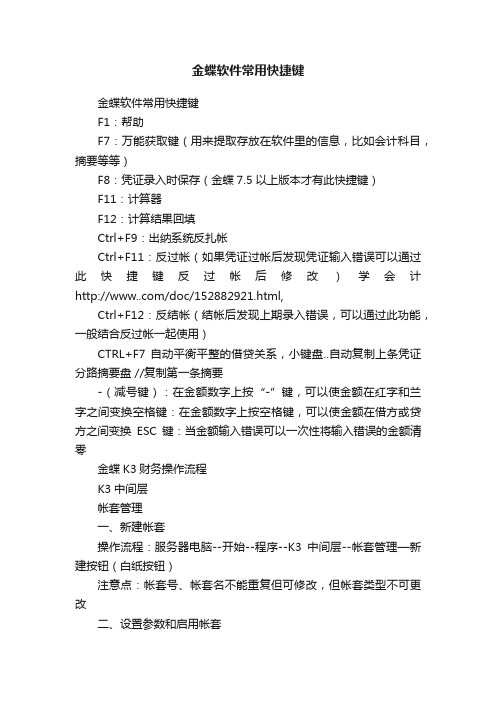
金蝶软件常用快捷键金蝶软件常用快捷键F1:帮助F7:万能获取键(用来提取存放在软件里的信息,比如会计科目,摘要等等)F8:凭证录入时保存(金蝶7.5 以上版本才有此快捷键)F11:计算器F12:计算结果回填Ctrl+F9:出纳系统反扎帐Ctrl+F11:反过帐(如果凭证过帐后发现凭证输入错误可以通过此快捷键反过帐后修改)学会计/doc/152882921.html,Ctrl+F12:反结帐(结帐后发现上期录入错误,可以通过此功能,一般结合反过帐一起使用)CTRL+F7 自动平衡平整的借贷关系,小键盘..自动复制上条凭证分路摘要盘 //复制第一条摘要-(减号键):在金额数字上按“-”键,可以使金额在红字和兰字之间变换空格键:在金额数字上按空格键,可以使金额在借方或贷方之间变换ESC键:当金额输入错误可以一次性将输入错误的金额清零金蝶K3财务操作流程K3中间层帐套管理一、新建帐套操作流程:服务器电脑--开始--程序--K3中间层--帐套管理—新建按钮(白纸按钮)注意点:帐套号、帐套名不能重复但可修改,但帐套类型不可更改二、设置参数和启用帐套操作流程:服务器电脑--开始--程序--K3中间层--帐套管理—设置按钮注意点:公司名称可改,其他参数在帐套启用后即不可更改(包括总账启用期间)易引发的错误:如果帐套未启用就使用,系统会报错"数据库尚未完成建账初始化,系统不能使用"三、备份与恢复1、备份操作流程:服务器电脑--开始--程序--K3中间层--帐套管理—备份按钮注意点:a、备份路径的选择(建议可建立容易识别的路径)b、备份时电脑硬盘及外部设备应同时备份c、备份文件不能直接打开使用解释:外部设备(光盘刻录机、磁带机)2、恢复解释:当源帐套受到损坏,需打开备份文件来使用时用恢复,恢复与备份是对应的过程。
操作流程:服务器电脑--开始--程序--K3中间层--帐套管理—恢复按钮注意点:恢复时“帐套号、帐套名”不允许重复四、用户管理(即可在中间层处理,亦可在客户端处理)操作流程:(中间层)服务器电脑--开始--程序--K3中间层--帐套管理—用户按钮(客户端)K3主控台—进入相应帐套—系统设置—用户管理1、用户组:注意系统管理员组与一般用户组的区别2、新建用户操作流程:(中间层)服务器电脑--开始--程序--K3中间层--帐套管理—用户按钮—用户菜单—新建用户(客户端)K3主控台—进入相应帐套—系统设置—用户管理—用户按钮—用户菜单—新建用户注意点:a、只能是系统管理员才可以增加人名b、注意系统管理员的新增(即用户组的选择)3、用户授权操作流程:(中间层)服务器电脑--开始--程序--K3中间层--帐套管理—用户按钮—用户菜单—权限(客户端)K3主控台—进入相应帐套—系统设置—用户管理—用户按钮—用户菜单—权限注意点:a、只能是系统管理员才可以给一般用户进行授权,报表的授权应在报表系统工具—〉报表权限控制里给与授权。
金蝶财务软件使用技巧

金蝶财务软件使用技巧1. 介绍金蝶财务软件是一款功能强大、使用广泛的财务管理工具。
本文将介绍一些使用金蝶财务软件的技巧,帮助用户更高效地操作和管理财务数据。
2. 快捷键金蝶财务软件提供了许多快捷键,可以帮助用户更快速地完成各种操作。
以下是一些常用的快捷键:•Ctrl + N:新建一个凭证•Ctrl + S:保存当前凭证•Ctrl + Z:撤销上一步操作•Ctrl + Y:恢复撤销的操作•Ctrl + C:复制选中的内容•Ctrl + V:粘贴复制的内容•Ctrl + X:剪切选中的内容•Ctrl + A:全选当前页的内容3. 使用模板金蝶财务软件提供了多种凭证模板,可以根据实际需要选择并使用。
使用模板可以节省创建凭证的时间,并保证凭证的一致性。
以下是使用模板的步骤:1.打开金蝶财务软件并登录账号;2.在主界面中选择“凭证”菜单;3.点击“新建凭证”按钮;4.在弹出的窗口中选择需要的凭证模板;5.填写凭证的相关信息,并保存。
4. 批量操作金蝶财务软件支持批量操作,可以帮助用户同时处理多个凭证。
以下是一些常用的批量操作:•批量修改:选中需要修改的凭证,右键点击鼠标,在弹出的菜单中选择“批量修改”,进行相应的修改操作;•批量删除:选中需要删除的凭证,右键点击鼠标,在弹出的菜单中选择“批量删除”,确认删除操作;•批量打印:选中需要打印的凭证,右键点击鼠标,在弹出的菜单中选择“批量打印”,选择打印的方式和输出格式;•批量复制:选中需要复制的凭证,右键点击鼠标,在弹出的菜单中选择“批量复制”,粘贴到指定位置。
5. 信息查询与分析金蝶财务软件提供了丰富的查询和分析功能,帮助用户快速获取财务数据并进行深入分析。
以下是一些常用的查询和分析功能:•账簿查询:在主界面选择“账簿”菜单,选择需要查询的账簿类型和时间范围,点击“查询”按钮,即可查看相应的财务数据;•统计报表:在主界面选择“报表”菜单,选择需要生成的报表类型和时间范围,点击“生成”按钮,即可生成相应的统计报表;•多维分析:在主界面选择“分析”菜单,选择需要分析的维度和指标,点击“生成”按钮,即可生成相应的多维分析报表。
金蝶软件常用快捷键

金蝶软件常用快捷键F1:帮助F7:万能获取键(用来提取存放在软件里的信息,比如会计科目,摘要等等)F8:凭证录入时保存(金蝶7.5 以上版本才有此快捷键)F11:计算器F12:计算结果回填Ctrl+F9:出纳系统反扎帐Ctrl+F11:反过帐(如果凭证过帐后发现凭证输入错误可以通过此快捷键反过帐后修改)Ctrl+F12:反结帐(结帐后发现上期录入错误,可以通过此功能,一般结合反过帐一起使用)CTRL+F7 自动平衡平整的借贷关系,小键盘..自动复制上条凭证分路摘要盘 //复制第一条摘要-(减号键):在金额数字上按“-”键,可以使金额在红字和兰字之间变换空格键:在金额数字上按空格键,可以使金额在借方或贷方之间变换ESC键:当金额输入错误可以一次性将输入错误的金额清零金蝶K3财务操作流程K3中间层帐套管理一、新建帐套操作流程:服务器电脑--开始--程序--K3中间层--帐套管理—新建按钮(白纸按钮)注意点:帐套号、帐套名不能重复但可修改,但帐套类型不可更改二、设置参数和启用帐套操作流程:服务器电脑--开始--程序--K3中间层--帐套管理—设置按钮注意点:公司名称可改,其他参数在帐套启用后即不可更改(包括总账启用期间)易引发的错误:如果帐套未启用就使用,系统会报错"数据库尚未完成建账初始化,系统不能使用"三、备份与恢复1、备份操作流程:服务器电脑--开始--程序--K3中间层--帐套管理—备份按钮注意点:a、备份路径的选择(建议可建立容易识别的路径)b、备份时电脑硬盘及外部设备应同时备份c、备份文件不能直接打开使用解释:外部设备(光盘刻录机、磁带机)2、恢复解释:当源帐套受到损坏,需打开备份文件来使用时用恢复,恢复与备份是对应的过程。
操作流程:服务器电脑--开始--程序--K3中间层--帐套管理—恢复按钮注意点:恢复时“帐套号、帐套名”不允许重复四、用户管理(即可在中间层处理,亦可在客户端处理)操作流程:(中间层)服务器电脑--开始--程序--K3中间层--帐套管理—用户按钮(客户端)K3主控台—进入相应帐套—系统设置—用户管理1、用户组:注意系统管理员组与一般用户组的区别2、新建用户操作流程:(中间层)服务器电脑--开始--程序--K3中间层--帐套管理—用户按钮—用户菜单—新建用户(客户端)K3主控台—进入相应帐套—系统设置—用户管理—用户按钮—用户菜单—新建用户注意点:a、只能是系统管理员才可以增加人名b、注意系统管理员的新增(即用户组的选择)3、用户授权操作流程:(中间层)服务器电脑--开始--程序--K3中间层--帐套管理—用户按钮—用户菜单—权限(客户端)K3主控台—进入相应帐套—系统设置—用户管理—用户按钮—用户菜单—权限注意点:a、只能是系统管理员才可以给一般用户进行授权,报表的授权应在报表系统工具—〉报表权限控制里给与授权。
金蝶软件操作小技巧之快捷键

F1帮助系统。
F3 将定义的名称粘贴到公式中 3F8保存证书F9 计算所有打开工作簿中的所有工作表 4CTRL+ALT+F9 计算活动工作簿中的所有工作表 4SHIFT+F9 计算活动工作表 4= (等号)键入公式 0ALT+= (等号)插入“自动求和”公式 2CTRL+; (分号)输入日期 3CTRL+SHIFT+: (冒号)输入时间 3CTRL+SHIFT+" (双引号)将当前单元格上方单元格中数值复制到当前单元格或编辑栏 4 CTRL+` (左单引号)在显示单元格值和显示单元格公式间转换 2CTRL+' (撇号)将当前单元格上方单元格中的公式复制到当前单元格或编辑栏 3ALT+ 下箭头键显示“记忆式键入”列表 1ALT+' (撇号)显示“样式”对话框 4 设置数据格式的按键CTRL+1 显示“单元格格式”对话框 1 设置数据格式的按键CTRL+SHIFT+~ 应用“常规”数字格式 3 设置数据格式的按键CTRL+SHIFT+$ 应用带两个小数位的“贷币”格式(负数出现在括号中) 3 设置数据格式的按键CTRL+SHIFT+% 应用不带小数位的“百分比”格式 3 设置数据格式的按键CTRL+SHIFT+^ 应用带两个小数位的“科学记数”数字格式 4 设置数据格式的按键CTRL+SHIFT+# 应用年月日“日期”格式 3 设置数据格式的按键CTRL+SHIFT+@ 应用小时和分钟“时间”格式,并标明上午或下午 4 设置数据格式的按键CTRL+SHIFT+! 应用这样的数字格式:具有千位分隔符且负数用负号 (-) 表示 2 设置数据格式的按键CTRL+SHIFT+& 应用外边框 4 设置数据格式的按键CTRL+SHIFT+_ 删除外边框 4 设置数据格式的按键CTRL+B 应用或取消字体加粗格式 4 设置数据格式的按键CTRL+I 应用或取消字体倾斜格式 2 设置数据格式的按键CTRL+U 应用或取消下划线格式 2 设置数据格式的按键CTRL+5 应用或取消删除线格式 4 设置数据格式的按键CTRL+9 隐藏行 2 设置数据格式的按键CTRL+SHIFT+( (左括号)取消隐藏行 2 设置数据格式的按键CTRL+0(零)隐藏列 2 设置数据格式的按键CTRL+SHIFT+)(右括号)取消隐藏列 2 设置数据格式的按键F2 编辑活动单元格并将插入点放置到线条末尾 1 编辑数据的按键ESC 取消单元格或编辑栏中的输入项 0 编辑数据的按键BACKSPACE 编辑活动单元格并清除其中原有的内容,或者在编辑单元格内容时删除活动单元格中的前一个字符 0 编辑数据的按键ENTER 完成单元格输入 0 编辑数据的按键F7 键显示“拼写检查”对话框。
金蝶标准版快捷键
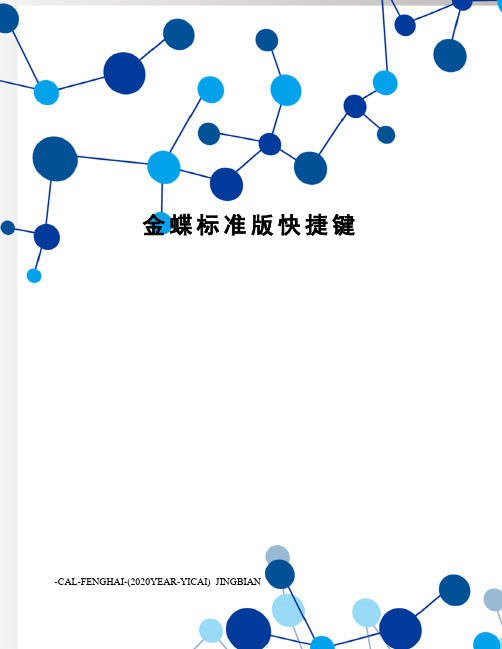
金蝶标准版快捷键-CAL-FENGHAI-(2020YEAR-YICAI)_JINGBIAN
标准版快捷键
F1:调出系统帮助。
F6:快速查找核算项目。
F3 :在凭证录入界面,进行凭证审核。
F5 :在凭证录入界面,可以新增凭证。
F7 :1、获取基础资料。
2、在自定义报表界面,可以调出公式向导。
2、在自定义报表界面,可以调出公式向导。
F8 :保存凭证。
F9 :1、界面刷新。
2、在自定义报表界面,可以进行报表重算。
F11 :调出计算器。
F12 :回填计算器计算结果。
空格键:在凭证录入界面,可以转换金额的借贷方。
Ctrl+F9 :反扎账。
Ctrl+F1 :反过账。
Ctrl+F12 :反结账。
Ctrl+F7,= :在凭证录入界面,实现分录借贷自动平衡。
Ctrl+B :在凭证录入界面,查询科目余额。
Ctrl+P :在凭证录入界面,进行凭证打印。
Ctrl+I :在凭证录入界面,进行凭证打印预览。
Ctrl+S :在凭证录入和凭证序时簿界面,将当前凭证保存为模式凭证。
Ctrl+L :在凭证录入界面,调入模式凭证。
.. :在凭证录入界面,快速复制摘要,可以复制上一条摘要。
// :在凭证录入界面,快速复制摘要,可以复制第一条摘要。
Ctrl+F :调出查找界面。
金蝶软件的快捷键清单
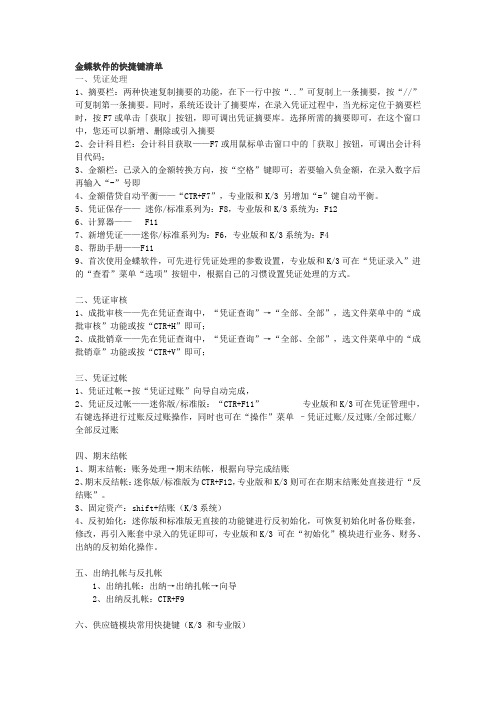
金蝶软件的快捷键清单一、凭证处理1、摘要栏:两种快速复制摘要的功能,在下一行中按“..”可复制上一条摘要,按“//”可复制第一条摘要。
同时,系统还设计了摘要库,在录入凭证过程中,当光标定位于摘要栏时,按F7或单击「获取」按钮,即可调出凭证摘要库。
选择所需的摘要即可,在这个窗口中,您还可以新增、删除或引入摘要2、会计科目栏:会计科目获取——F7或用鼠标单击窗口中的「获取」按钮,可调出会计科目代码;3、金额栏:已录入的金额转换方向,按“空格”键即可;若要输入负金额,在录入数字后再输入“-”号即4、金额借贷自动平衡——“CTR+F7”,专业版和K/3 另增加“=”键自动平衡。
5、凭证保存——迷你/标准系列为:F8,专业版和K/3系统为:F126、计算器—— F117、新增凭证——迷你/标准系列为:F6,专业版和K/3系统为:F48、帮助手册——F119、首次使用金蝶软件,可先进行凭证处理的参数设置,专业版和K/3可在“凭证录入”进的“查看”菜单“选项”按钮中,根据自己的习惯设置凭证处理的方式。
二、凭证审核1、成批审核——先在凭证查询中,“凭证查询”→“全部、全部”,选文件菜单中的“成批审核”功能或按“CTR+H”即可;2、成批销章——先在凭证查询中,“凭证查询”→“全部、全部”,选文件菜单中的“成批销章”功能或按“CTR+V”即可;三、凭证过帐1、凭证过帐→按“凭证过账”向导自动完成,2、凭证反过帐——迷你版/标准版:“CTR+F11” 专业版和K/3可在凭证管理中,右键选择进行过账反过账操作,同时也可在“操作”菜单–凭证过账/反过账/全部过账/全部反过账四、期末结帐1、期末结帐:账务处理→期末结帐,根据向导完成结账2、期末反结帐:迷你版/标准版为CTR+F12,专业版和K/3则可在在期末结账处直接进行“反结账”。
3、固定资产:shift+结账(K/3系统)4、反初始化:迷你版和标准版无直接的功能键进行反初始化,可恢复初始化时备份账套,修改,再引入账套中录入的凭证即可,专业版和K/3 可在“初始化”模块进行业务、财务、出纳的反初始化操作。
金蝶云星空快捷键用法

金蝶云星空快捷键用法
金蝶云星空是一款企业级管理软件,为了方便用户的操作,提供了丰富的快捷键。
以下是常用的快捷键及其用法:
1. Ctrl + N:新建单据或一个新的页面。
2. Ctrl + S:保存单据或当前页面。
3. Ctrl + Z:撤销上一步操作。
4. Ctrl + Y:恢复上一步被撤销的操作。
5. Ctrl + X:剪切选中的内容。
6. Ctrl + C:复制选中的内容。
7. Ctrl + V:粘贴被剪切或复制的内容。
8. Ctrl + A:全选当前页面上的所有内容。
9. Ctrl + F:在当前页面上查找指定的内容。
10. Ctrl + G:跳转到指定的单据或页面。
11. Ctrl + P:打印当前页面或单据。
12. Ctrl + E:切换当前页面的编辑状态。
13. Ctrl + B:加粗选中的文本。
14. Ctrl + I:斜体选中的文本。
15. Ctrl + U:下划线选中的文本。
以上是金蝶云星空常用的快捷键,掌握这些快捷键能够提高用户的工作效率,更加便捷地操作软件。
- 1 -。
- 1、下载文档前请自行甄别文档内容的完整性,平台不提供额外的编辑、内容补充、找答案等附加服务。
- 2、"仅部分预览"的文档,不可在线预览部分如存在完整性等问题,可反馈申请退款(可完整预览的文档不适用该条件!)。
- 3、如文档侵犯您的权益,请联系客服反馈,我们会尽快为您处理(人工客服工作时间:9:00-18:30)。
金碟软件快捷键及部分操作方法--烟云十六金碟软件快捷键F1 调出系统帮助。
F3 在凭证录入界面,进行凭证审核。
F4 在凭证录入界面,通过快捷键可快速新增一张凭证。
F5 刷新凭证、序时簿界面,获得最新数据。
F7 1、万能获取键(用来提取存放在软件里的信息,比如会计科目,摘要等等)2、在自定义报表界面,可以调出公式向导。
或用[Insert]键中,推荐使用Insert 键,其易用性更好。
录入借方会计科目:会计科目的录入,有3种方式,第一,输入科目代码回车,系统自动弹出科目名称;还可输入科目的助记码,如“应收账款”科目的助记码设置为YSZK,回车,系统自动弹出科目代码及科目名称;另外还可通过F7或上方的获取按钮进行获取。
我们手工录入113回车,由于“应收账款”科目下挂了核算项目并进行了往来核算所以还要输入核算项目和业务编号。
F8 保存凭证。
(金蝶7.5 以上版本才有此快捷键)F9 1、界面刷新。
2、在自定义报表界面,可以进行报表重算。
F11 调出计算器。
F12 回填计算器计算结果。
------------------------------------------------Ctrl+F7,= 在凭证录入界面,实现分录借贷自动平衡。
Ctrl+F9 出纳系统反扎帐Ctrl+F11 反过账。
会计之家界面按该快捷键Ctrl+F12 反结账。
------------------------------------------------Ctrl+B 在凭证录入界面,查询科目余额。
Ctrl+C 拷贝分录Ctrl+D 删除分录插入分录(不知道该快捷键)Ctrl+P 打印相关内容。
凭证和单据在保存后才可以打印。
Ctrl+I 在凭证录入界面,进行凭证打印预览。
Ctrl+S 在凭证录入和凭证序时簿界面,将当前凭证保存为模式凭证。
Ctrl+L 在凭证录入界面,调入模式凭证。
Ctrl+F 调出查找界面。
Ctrl+V 粘贴分录(带金额、摘要)Ctrl+Q 在会计分录序时簿中调出“过滤界面”,适用于财务系统,如“明细分类帐”、“总分类帐”、“序时簿”等。
--------------------------------------------.. 在凭证录入界面,快速复制摘要,可以复制上一条摘要。
// 在凭证录入界面,快速复制摘要,可以复制第一条摘要。
--------------------------------------------凭证查询界面(会记分录序时簿)打开记帐凭证[PageUp]上张凭证,[PageDown]下张凭证Enter 在凭证或业务界面一般输入框中,回车使光标后跳一个;特殊情况下,在表格中回车则光标在单元格间依次跳转,而在多行输入框中回车则使文字换行。
另外,若在界面最后一个输入框执行则跳转到第一个输入框(即首尾相接)。
Shift+Enter 此组合键执行与Enter相反的顺序。
Tab 在凭证或业务界面执行此快捷键,使光标从当前输入框后跳一个,它还可以使光标从表格或多行文字框中跳转到其它输入框;若在界面最后一个输入框执行则跳转到第一个输入框(即首尾相接)。
Shift+Tab 此组合键执行与Tab相反的顺序。
空格键在凭证录入界面,快捷键可转换金额的借贷方向。
-(减号键)在凭证录入界面,快捷键可使输入的金额在正负间切换。
************************************************************凭证审核1、成批审核——先在凭证查询中,“凭证查询”→“全部、全部”,选文件菜单中的“成批审核”功能或按“CTR+H”即可;2、成批销章——先在凭证查询中,“凭证查询”→“全部、全部”,选文件菜单中的“成批销章”功能或按“CTR+V”即可;************************************************************Ctrl+N 在业务单据界面中,通过快捷键开始新增内容。
Ctrl+R 在业务单据界面中,通过快捷键可以快速将当前界面的内容复制到新增界面的内容。
CTRL+S 业务系统的单据界面,通过快捷键可以保存单据并新增或保存修改后的内容,在单据界面选择[查看]→[选项]→“保存后立即新增”,快捷键就是保存并新增的作用。
Delete 业务系统的序时簿中,通过快捷键可以直接执行删除单据的作用。
F4 在业务系统的单据界面或序时簿界面,通过快捷键快速审核单据。
F8 在业务单据界面,通过快捷键可以调出“计算器”,计算结果可以用空格键回填到数字输入框。
Ctrl+→ 在业务系统的单据表格中,光标跳转到右面一个单元格。
在界面最后单元格中执行不产生动作。
Ctrl+← 在业务系统的单据表格中,光标跳转到左面一个单元格。
在界面最后单元格中执行不产生动作。
Shift+Delete 在业务系统的单据编辑界面,此快捷键可以删除当前行。
Shift+F4 业务系统中,在单据和序时簿中通过快捷键可以对已审核单据进行反审核。
************************************************************自己使用金碟日志:初始化kis7.6sp1标准版发现1个错误:初始化录入科目位置混乱,增加明细会挤占初始录入明细位置会导致以前部分科目初始录入不显示填加核算项目填加数据时实际打开的是被挤占其它科目的核算项目。
一般是由于有科目是从excel中复制进金蝶的原因造成的解决方法:手输,或将excel表格转为txt文件从txt文件复制数量小数位数调整账套选项-->高级按钮-->凭证选单-->数量保留X位小数位不固定科目编号时,默认为2位,用3位,但不使用第3位,这样中间可以插入核算项目编码最好用拼音缩写初始化固定资产折旧方法可以自已设定:固定资产卡片--固定资产折旧计算方法---以入账后某期间变动后折旧要素计算折旧--可自设原值、折旧期限,已提折旧额、期限等--------------------------------------------凭证录入金碟软件(kis标准版)的一些操作上的小问题,没用过k3不知道下面问题是否已经改变:1、新建凭证时,初始输入位置停留在日期的年的位置上,做为实际操作的会计都知道如果当天记帐是不用修改日期的,而修改也主要是修改日期,而且修改日期如不年月日一起输入那么不动用鼠标非常难于定位。
然后输入焦点位置依次移动为--凭证号--附单据--顺序号--摘要,这里我们看到凭证号、顺序号为自动生成其实很少改动。
所以作为一个实际使用者个人认为初始焦点应该在记账凭证主体,摘要、科目、金额的录入,其次是附单据,最后是日期、凭证号,如不用修改直接保存就不用移动光标了。
2、标准版的科目获取,在科目代码输入框直接按回车没反应,需按F7来获取,直接输入科目号有错,跳出错误提示框返回重输,个人认为这个提示没有必要,为什么按回车和输入错误时不直接显示会计科目列表。
3、会计科目列表默认是增加按钮,选择科目须按下tab键,这么设计适合能背下科目代码熟练操者(解决方法:设置助计码)。
对经常利科目列表选择科目的操作者来说很别扭。
解决方法:按向下、向上方向键,非默认选中科目也很方便。
4、摘要回车自动复制就好了5、金碟可以用模式凭证、自动转帐增加凭证录入速度(所有常见分录都作成模板可以快速输入凭证)设置模式凭证时选中“常用模式凭证”(默认只显示常见)。
6、顺序号每按一下新增凭证即使放弃保存也自动加17、期末结转损益类科目不用在设置自动转帐,系统自带结转损益功能收入类和成本类生成一张凭证8、多栏明细帐,管理费用、财务费用类明细科目不用单独设置1个贷方的转出明细,设置多栏明细帐时自动生成贷方转出1栏。
制造费用,生产成本怎么设置??9、调入模式凭证有数量的情状下,数量为0,输入数量2,结果变成20。
解决方法:暂无,是因为模式凭证的数量栏里保存了个0,但无法删空10、在输入某行分录时按[ESC](与[ctrl]+[d]相同)为同时清空摘要、科目、金额,不知道为什么这么设置,怎么不是清空当前输入11、查询凭证中可以复制已有凭证,然后粘贴为新凭证12、调入一次模式凭证后,新增会一直显式这个模式凭证解决:记账凭证录入窗口取消:编辑---保持凭证模式13、录入凭证时数量输错不能更改数量,改完后金额会变。
解决:应先删除单价,再输入数量14、数量小数位数调整《见上》15、金碟KIS标准版的材料单价的小数设成两位以上如何设置最快的方式是点击是:凭证录入-点击文件下拉菜单-选择打印设置-单价小数位:由原来2位修改成8位即可(如设成小数位为两位,返回分录查看会显示“数量和单价的乘积与原币金额不相等,是否继续?”)第1,下1,下1,最后等查询按钮不可使用,只能用跳转按钮同一张凭证有相同核算项目的分录时改变核算项目代码,改变代码前输入的分录会出错用管理员新赠明细科目时提示:"检查科目权限时发生错误",但不耽误输入。
解决方法:工具(菜单)》用户管理》选择用户》授权》选中最上面的[检查科目权限]多选框标准系列产品凭证顺序号重复转自金碟软件论坛问题描述】:不知道是从哪天开始,发现在凭证录入时,软件总是提示:每次都是要手工去修改顺序号才能保存凭证。
凭证顺序号不能自动增加,要手工录入太烦琐了!而且还忘记前面是多少,重号又不能录入!怎么办?【问题分析】:凭证顺序号是软件用于记录凭证录入的一个内部信息。
出现凭证顺序号不能自动增加,一般来说可能是由于在凭证录入过程中存在严重的异常退出,导致软件不能正常更新相应的信息。
在软件中,系统提供了修复此问题的工具,只需要点击一下鼠标,即可解决此问题。
【处理方法】:1、打开工具菜单首先正常进入软件,在主界面上,点击工具菜单,如:2、选择账套数据检查工具在上图中,选择账套数据检查工具,如下图:3、数据修复在上图中,选择凭证数据表数据,点击检查,完成后点击关闭退出。
说明:在日常应用过程中,如果发现有部分明细账、数量金额明细账等不能查询,也可以利用该功能,选择对应的检查项目进行检查,也能自动修复这类应用错误。
--------------------------------------------------自动转帐(本文部分内容摘自网络,个人学习使用,如有异议请通知收藏者删除)KIS 专业版v8.0自动转账凭证的设置功能介绍KIS 专业版中提供了“自动转账”的功能,自动转账能够按比例转出指定科目的“发生额”、“余额”、“最新发生额”、“最新余额”等项数值并生成会计凭证。
在自动转账设置中有以下一些选项,就其含义简要说明如下:转账期间系统提供了1-12 个会计期间,根据本案例应该全选。
